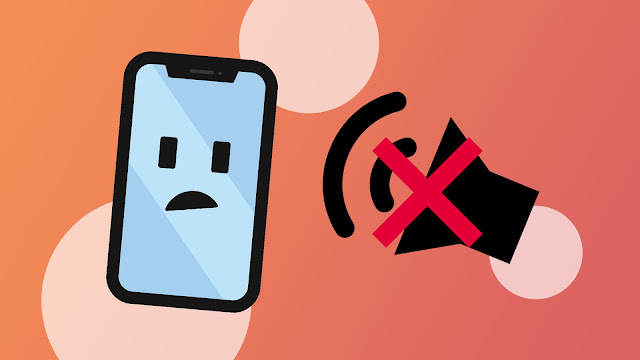
على الرغم من وجود مشكلات في الصوت على أجهزة iPhone الأقدم نسبيًا لسنوات ، إلا أنني مندهش لرؤية "لا توجد مشكلة في الصوت على iPhone 12 و 12 Pro " التي تم إطلاقها منذ عام واحد فقط. هذه المشكلة منتشرة لدرجة أن شركة Apple اعترفت بأن فشل أحد المكونات قد يتسبب في عدم وجود مشكلات في الصوت في الأجهزة المتأثرة. أعلنت الشركة أيضًا عن برنامج إصلاح لتمكين المستخدمين من إصلاح مكبرات الصوت الخاصة بهاتف iPhone 12 و iPhone 12 Pro. ولكن ماذا لو كان جهازك لا يندرج تحت برنامج الخدمة؟ لا تهتم ، فهناك بعض النصائح المفيدة التي يجب أن تجربها قبل إرسال جهاز iPhone الخاص بك للإصلاح.
نصائح لإصلاح مشكلة عدم وجود صوت على iPhone 12 و 12 Pro
أعلنت شركة آبل مؤخرًا عن عدم وجود برنامج خدمة صوتية لأجهزة iPhone 12 و 12 Pro التي تعمل بشكل سيء والتي تم تصنيعها في الفترة ما بين أكتوبر 2020 وأبريل 2021. المشكلة (فشل مكبر الصوت).
ولكن حتى نسبة صغيرة من ملايين أجهزة iPhone 12 التي ورد أن Apple باعتها تعني أن مئات الآلاف من طرز iPhone 12 تتأثر بمشكلة تعطل السماعات. وفقًا للتقارير ، تظهر مشكلة عدم وجود صوت بسبب فشل وحدة الاستقبال في iPhone 12 و 12 Pro. لذلك ، إذا كان مكبر صوت iPhone 12 الخاص بك لا يصدر صوتًا ، فيجب عليك الاتصال بدعم Apple في أقرب وقت ممكن.
بالنسبة للأشخاص غير المؤهلين لبرنامج الإصلاح ، فقد قمت بتغطية بعض النصائح والحيل التي قد تساعد في حل مشكلات الصوت على جهاز iPhone 12. ومع ذلك ، دعنا نقطع المطاردة!
تحقق من أهلية iPhone 12 No Sound Service Program
تجدر الإشارة إلى أن برنامج خدمة No Sound من Apple مخصص فقط لأجهزة iPhone 12 و iPhone 12 Pro. هذا يعني أنه إذا كان لديك iPhone 12 mini أو 12 Pro Max ، فأنت لست مؤهلاً للبرنامج.
نظرًا لأن Apple لا تقدم مدققًا للرقم التسلسلي لبرنامج No sound service ، فستحتاج إلى الاتصال بدعم Apple للتحقق مما إذا كان جهاز iPhone الخاص بك مؤهلاً للبرنامج أم لا.
قبل إرسال جهازك للإصلاح ، تأكد من عمل نسخة احتياطية من بياناتك عبر iCloud (الإعدادات -> شعار Apple ID -> iCloud -> iCloud Backup) أو Finder / iTunes. بعد ذلك ، امسح جهاز iOS الخاص بك (تطبيق الإعدادات -> عام -> إعادة تعيين -> محو كل المحتوى والإعدادات). تأكد أيضًا من إزالة بطاقة SIM من جهازك.
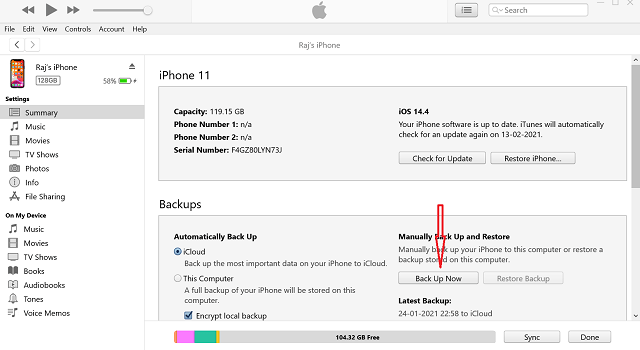
بمجرد مسح جهاز iPhone الخاص بك ، توجه إلى موقع دعم Apple وحدد موعدًا في أحد متاجر Apple للبيع بالتجزئة. إلى جانب ذلك ، لديك أيضًا خيار الاتصال بدعم Apple لترتيب خدمة البريد عبر مركز إصلاح Apple.
ضع في اعتبارك أن برنامج الخدمة لا يمدد الضمان القياسي لجهاز iPhone 12 و iPhone 12 Pro. يغطي فقط فشل جهاز الاستقبال لمدة "عامين" بعد البيع بالتجزئة الأول للنماذج المتأثرة.
إذا كنت تتساءل عما إذا كان البرنامج مناسبًا لمالكي iPhone خارج الولايات المتحدة أم لا ، دعني أؤكد لك أنه برنامج خدمة عالمي. لاحظ أنه إذا كان جهاز iPhone 12 أو 12 Pro الخاص بك يعاني من أي ضرر يعيق القدرة على إكمال الإصلاح ، مثل شاشة متصدعة ، فيجب إصلاحه قبل إصلاح جهاز الاستقبال. تضيف Apple أنه قد تكون هناك تكاليف مرتبطة بالإصلاح الإضافي في بعض الحالات.
نصائح لاستكشاف مشكلة الصوت على iPhone 12 وإصلاحها
كما ذكرت أعلاه ، كانت مشكلات الصوت أو الصوت موجودة على iPhone لأطول وقت. لذلك سواء كان جهاز iPhone الخاص بك غير مؤهل لبرنامج خدمة Apple أو كنت ترغب في تجربة بعض الحلول لإصلاح مشكلة الصوت ، فنحن نوفر لك ذلك. يمكن أن تكون النصائح التالية مفيدة ليس فقط لجهاز iPhone 12 ولكن لأي طراز iPhone يعاني من مشاكل في الصوت.
تأكد من إيقاف تشغيل مفتاح كتم الصوت
على الرغم من أنه ليس حلاً في حد ذاته ، تأكد من تعطيل مفتاح كتم الصوت. ربما تكون قد قمت بتمكين مفتاح كتم الصوت عن طريق الخطأ ونسيت إيقاف تشغيله. حرك مفتاح كتم الصوت باتجاه شاشة iPhone لضمان عدم ظهور اللون البرتقالي. سترى أيضًا نافذة منبثقة على شاشة iPhone تخبرك أن وضع Ring قيد التشغيل الآن.

تأكد من نظافة شبكات مكبر الصوت
شيء آخر يجب عليك فعله دون أن تفشل هو التأكد من أن اللطخات أو الجزيئات الصغيرة من المواد اللزجة لا تسد شوايات السماعات. صدق أو لا تصدق ، يتسلل الغبار إلى المنافذ ويبدأ في خلق المشاكل.
إذا واجهت الخطأ المزعج "الملحق غير معتمد" ، فقد تكون على دراية به بالفعل. باستخدام فرشاة أسنان ذات شعيرات ناعمة ، يمكنك فرك فتحات السماعة. إلى جانب ذلك ، يمكن أن يكون الهواء المعلب مفيدًا أيضًا في نفخ الحطام من زوايا مكبر الصوت والشقوق.
تعطيل "الرجاء عدم الإزعاج"
عند تمكين "عدم الإزعاج" ، يتم كتم صوت المكالمات والإشعارات. لذا تأكد من إيقاف تشغيل وضع عدم الإزعاج على جهاز iPhone 12 أو الطرز الأقدم. في نظام التشغيل iOS 14 ، توجه إلى تطبيق الإعدادات -> عدم الإزعاج وقم بإيقاف تشغيل التبديل. في نظام التشغيل iOS 15 أو إصدار أحدث ، افتح تطبيق الإعدادات -> التركيز -> عدم الإزعاج وقم بتعطيل زر التبديل.
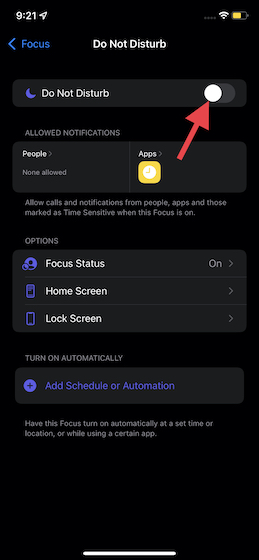
قم بتعطيل البلوتوث
عند توصيل جهاز iPhone بجهاز صوت Bluetooth ، يتم تشغيل الصوت عبر جهاز Bluetooth. لذلك إذا كان مكبر الصوت الخاص بجهاز iPhone الخاص بك غير قادر على توصيل الصوت ، فقم بتعطيل Bluetooth بحيث يخرج الصوت من جهاز iOS الخاص بك. للقيام بذلك ، توجه إلى الإعدادات -> Bluetooth ثم قم بإيقاف تشغيل تبديل Bluetooth.
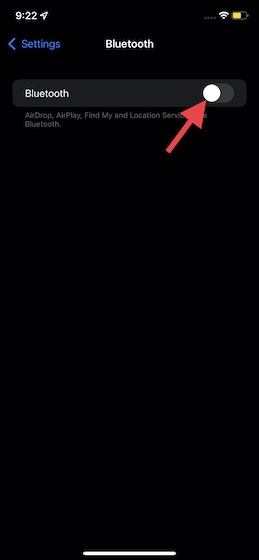
تحقق من الصوت على جهاز iPhone الخاص بك
تأكد من ضبط إعداد الصوت على جهاز iPhone 12 الخاص بك بشكل مثالي. إذا تم ضبطه على أدنى مستوى ، فلن يصدر جهاز iPhone الخاص بك أي صوت. انتقل إلى تطبيق الإعدادات -> Sound & Haptics . ثم اسحب شريط التمرير Ringer and Alerts للخلف وللأمام. لزيادة الصوت ، اسحب شريط التمرير باتجاه اليمين.
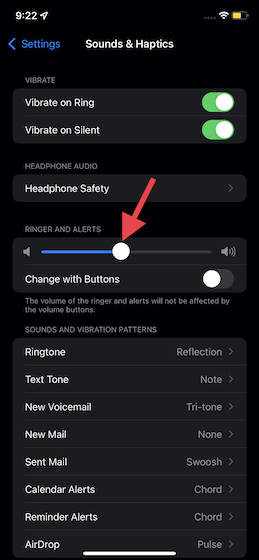
ملاحظة : إذا ظهر زر مكبر الصوت الموجود في شريط التمرير Ringer and Alerts معتمًا أو لم تسمع أي صوت ، فقد يكون مكبر الصوت تالفًا.
ابحث عن إعدادات الصوت في تطبيقات الطرف الثالث
توفر العديد من تطبيقات وألعاب الجهات الخارجية إعدادات صوت قابلة للتخصيص بالكامل. لذلك إذا لم تكن قادرًا على الحصول على الصوت من جهاز iPhone 12 الخاص بك عند استخدام تطبيق تابع لجهة خارجية ، فتوجه إلى إعدادات التطبيق لضبط مستوى الصوت وإعدادات كتم الصوت. إذا استمرت المشكلة ، فقم بتحديث التطبيق (متجر التطبيقات -> ملف التعريف الخاص بك -> التحديثات المتوفرة). إذا استمرت مشكلة عدم وجود صوت حتى بعد تحديث التطبيقات ، فاحذفها وأعد تثبيتها على جهاز iPhone 12 الخاص بك.
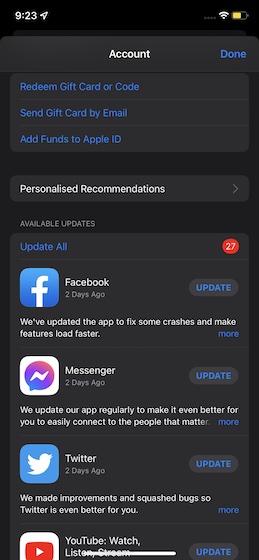
فرض إعادة تشغيل جهاز iPhone الخاص بك
بالنظر إلى مدى موثوقية إعادة تشغيل القوة دائمًا عندما يتعلق الأمر بإصلاح مشكلات iPhone الشائعة ، فلن يكون من الحكمة تفويت هذه المشكلة. للقيام بذلك ، اضغط على زر رفع الصوت وحرره بسرعة. ثم اضغط على زر خفض الصوت وحرره بسرعة. بعد ذلك ، اضغط مع الاستمرار على الزر الجانبي حتى تصبح الشاشة سوداء وينبثق شعار Apple على الشاشة.
امسح كل الاعدادت
في الأوقات التي واجهت فيها مشكلة مستمرة لا يمكنني حلها عن طريق الاختراقات البسيطة ، قررت المضي قدمًا وإعادة تعيين جميع الإعدادات. في عدة مناسبات ، لم يخيب ظني. بناءً على تجربتي ، أود أن أقترح عليك تجربتها أيضًا.
- في نظام التشغيل iOS 14 أو الإصدارات الأقدم: توجه إلى الإعدادات -> عام -> إعادة تعيين -> إعادة تعيين جميع الإعدادات.
- في نظام التشغيل iOS 15 أو الأحدث: انتقل إلى الإعدادات -> عام -> نقل أو إعادة تعيين iPhone -> إعادة تعيين -> إعادة تعيين جميع الإعدادات.
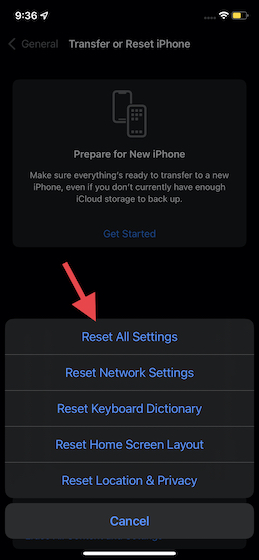
تحديث البرنامج
إذا استمر جهاز iPhone الخاص بك في عدم تشغيل الصوت ، فحاول تحديث البرنامج . إذا كانت مشكلة عدم الصوت ناتجة عن خطأ ، فمن المرجح أن يقوم تحديث البرنامج بإصلاحه على جهاز iPhone 12. انتقل إلى الإعدادات -> عام -> تحديث البرنامج . الآن ، قم بتنزيل البرنامج وتثبيته.
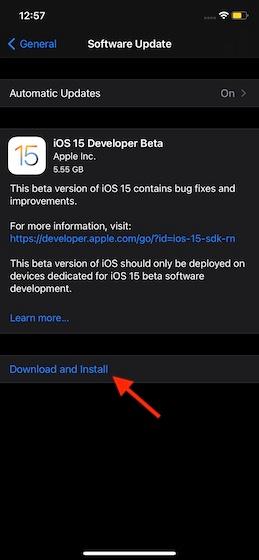
استكشاف أخطاء عدم وجود مشكلة في الصوت وإصلاحها على جهاز iPhone الخاص بك
نأمل أن تكون قد قمت بحل مشكلة عدم وجود صوت على سلسلة iPhone 12 أو الطرز الأقدم باستخدام هذه النصائح والحيل الأنيقة. إذا لم تكن المشكلة خاصة بالأجهزة ، فيمكن أن تساعدك الاختراقات المذكورة أعلاه في التخلص من المشكلة. ومع ذلك ، إذا استمرت المشكلة حتى بعد تجربة جميع الحلول ، فاتصل بدعم Apple للحصول على حل دائم. ومع ذلك ، هل لديك أي أسئلة أو تعليقات تتعلق بمشكلة عدم وجود صوت على جهاز iPhone 12 الخاص بك؟ إذا كانت الإجابة بنعم ، فتأكد من إعلامي في قسم التعليقات أدناه.
